xrmaker 教案
河南大学版信息技术三上 第5课 探寻键盘的奥秘 教案(表格式)

2.通过写字板进行大写字母锁定键、上档键、双字符键、字母键、退格键、空格键、回车键的指法练习;
3.通过写字板进行数字输入的指法练习
重点
知道键盘的分区名字和范围,能使用键盘在“写字板”中输入文字
难点
积极探究解泱问题的办法,初步认识几个重要的键位。
四2
校学用具
学情分析
三年级学生刚接触信息技术这门课,大部分学生家中配有计算机,但是他们对计算机的使用频率低,键盘指法使用不规范,但是对信息技术的学习充满兴趣。
晶目标
目标
1.认识键盘,知道键盘的五个区域;
2.学会启动“写字板”程序的方法,能在写字板中用键盘输入文字;
3.通过输入实践,探究解决问题的方法,了解键盘上几个重要的键位:上档键、双字符键、字母键、空格键、回车键、退格键、大小写锁定键等。
第
授课内容
教材来源
河南省基础教育教学教研室编
河南大学出版社/河南电子音像出版社2023版小学信息技术
内容来源
三年级上册第5课《探寻键盘的奥秘》P20-25
主题
1.“打字小能手”挑战赛
课时
1课时
授课对象
小学三年级学生
目标
设定依据
纲要相关要求
学会运用信息技术,设计并制作有一定创意的数字作品。运用常见、简单的信息技术解决实际问题,服务于学习和生活。
2.小组推荐+随机抽取学生分享交流学习收获(目标
1和目标2)
在学习任务的引导下,学生独立思考、合作探究、交流分享,不断提升信息素养水平。
20分钟
实践练习提升技能
(H)游戏闯关,我们敢挑战
在哪里可以用键盘写字呢?(写字板。启动写字板程序的方法;认识主键盘、编辑控制键区、数字键区、状态指示区和功能键区。)
三年级社团MOVIEMAKER教案
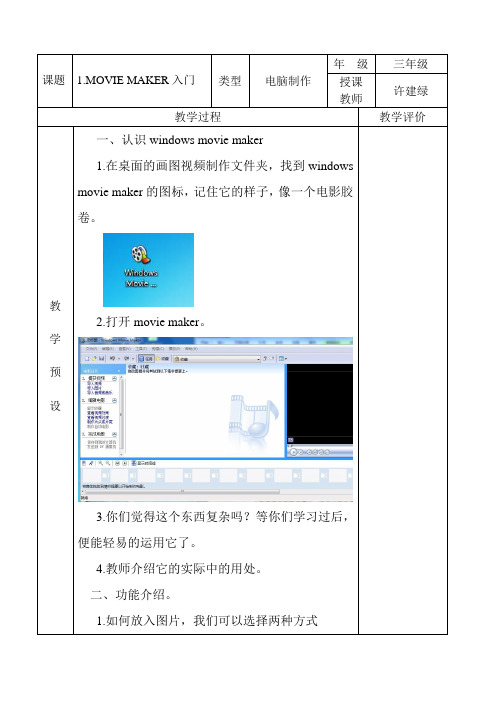
课题 1.MOVIE MAKER入门类型电脑制作年级三年级授课教师许建绿教学过程教学评价教学预设一、认识windows movie maker1.在桌面的画图视频制作文件夹,找到windows movie maker的图标,记住它的样子,像一个电影胶卷。
2.打开movie maker。
3.你们觉得这个东西复杂吗?等你们学习过后,便能轻易的运用它了。
4.教师介绍它的实际中的用处。
二、功能介绍。
1.如何放入图片,我们可以选择两种方式教学预设4.把你做好的五张图片放入收藏区。
然后从收藏按照先后顺序依次放入编辑框里。
5.然后按播放键,从右边的影片框里仔细的看自己的影片。
6.我们的声音文件如何导入呢?下节课,我们将来学习,时间线更加高级的模式。
四、总结和展示1.这节课我们学会了把五张连续性的图片放入收藏区,并且有序的排列在一起形成了一部影片。
2.选取学生优秀作品进行说明,并且强调如何制作图片连续的语言的重要性。
课题 3.声图并茂做电影-2课时类型电脑制作年级三年级授课教师许建绿教学过程教学评价教学预设一、复习学新知1.打开movie maker ,我们上节课学习了如何把编辑好的图片正确的排列起来,形成一部无声电影。
这节课,我们要在时间线内加入声音,使得自己做的这部影片更加精彩。
2. 点击显示时间线3.出现了一个新的界面,像标尺一样4.在这个界面上,我们可以放入音乐、视频和图片。
把原本保存好的5张图片,按照次序拖入视频这栏,并且观看影片。
回答老师问题,这个时间标明的数字的含义。
(10秒,20秒)5假如老师要把这张图片变成只显示5秒钟怎么办?(点击图片边框,当出现双红色箭头时,便可教学预设以前后拉伸,调整大小)二、时间线调整1.假如老师只想让这张图片显示两秒钟,你能做到吗?(由于之前已经介绍过了,一些同学可以很快回忆过来)2.根据老师的要求,点击时间线放大或者缩小的按钮,把5张图片都设为播放2秒,总共播放10秒。
河大版五年级下册信息技术全套教案
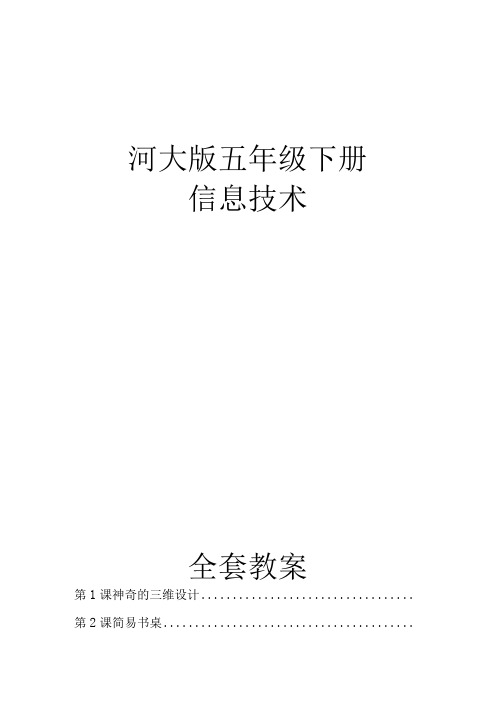
河大版五年级下册信息技术全套教案第1课神奇的三维设计.................................. 第2课简易书桌........................................第3课多彩的铅笔...................................... 第4课独特的文具盒.................................... 第5课实用的文件夹.................................... 第6课有创意的书包.................................... 第7课智能音箱(一).................................. 第8课智能音箱(二).................................. 第9课漂亮的班牌...................................... 第10课“福”字小挂饰................................. 第11课我的建筑模型................................... 第12课我是桥梁建筑师................................. 第13课我的建筑模型................................... 第第课复原古城墙(一)................................ 第第课复原古城墙(二)................................ 第16课创意家.........................................五年级下册信息技术第1课神奇的三维设计教案一、教学目标:知识目标:认识三维设计软件的界面;技能目标:会进行简单的基本实体建模;情感目标:培养学生对电脑的兴趣;二、教学重难点:教学重点:会进行视角及工作区调整;教学难点:培养学生的创造能力和动手能力;三、教学准备:老师准备:电脑、多媒体课件;四、教学过程:一、激趣导入:师:同学们今天我们学习一款三维设计软件。
《j q x》教案案例参考
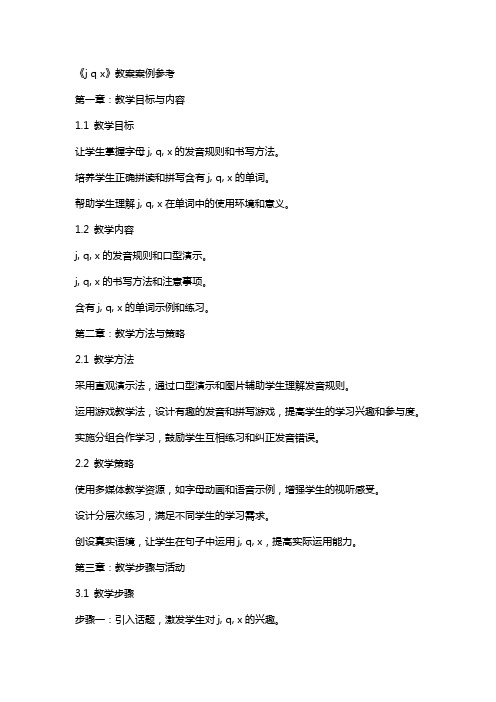
《j q x》教案案例参考第一章:教学目标与内容1.1 教学目标让学生掌握字母j, q, x的发音规则和书写方法。
培养学生正确拼读和拼写含有j, q, x的单词。
帮助学生理解j, q, x在单词中的使用环境和意义。
1.2 教学内容j, q, x的发音规则和口型演示。
j, q, x的书写方法和注意事项。
含有j, q, x的单词示例和练习。
第二章:教学方法与策略2.1 教学方法采用直观演示法,通过口型演示和图片辅助学生理解发音规则。
运用游戏教学法,设计有趣的发音和拼写游戏,提高学生的学习兴趣和参与度。
实施分组合作学习,鼓励学生互相练习和纠正发音错误。
2.2 教学策略使用多媒体教学资源,如字母动画和语音示例,增强学生的视听感受。
设计分层次练习,满足不同学生的学习需求。
创设真实语境,让学生在句子中运用j, q, x,提高实际运用能力。
第三章:教学步骤与活动3.1 教学步骤步骤一:引入话题,激发学生对j, q, x的兴趣。
步骤二:讲解j, q, x的发音规则和口型演示。
步骤三:示范书写j, q, x,并指导学生进行书写练习。
步骤四:呈现含有j, q, x的单词示例,进行拼读和拼写练习。
步骤五:组织小组活动,让学生互相练习发音和书写。
3.2 教学活动活动一:发音游戏,学生通过按键选择正确的发音。
活动二:拼写竞赛,学生分组进行拼写比赛。
活动三:角色扮演,学生扮演字母j, q, x,进行发音和动作表演。
第四章:教学评估与反馈4.1 教学评估通过观察学生的发音和书写练习,评估学生对j, q, x的掌握程度。
收集学生的单词拼读和拼写作业,评估学生的应用能力。
通过小组活动观察学生的互动和合作,评估学生的交流和协作能力。
4.2 教学反馈针对学生的发音和书写错误,给予及时的指导和纠正。
提供具体的改进建议,帮助学生提高发音和书写技巧。
鼓励学生积极参与课堂活动,给予积极的反馈和鼓励。
第五章:教学延伸与拓展5.1 教学延伸设计拓展练习,如含有j, q, x的句子编写和朗读。
2023河大版,信息技术六年级下册教案

2023河大版,信息技术六年级下册教案2023河大版信息技术六年级下册教案教学目标知识与技能1. 学生能够理解网络的基本概念,掌握网络的使用方法和技巧。
2. 学生能够熟练使用电子邮件,进行信息的发送和接收。
3. 学生能够掌握信息安全的基本知识,保护自己的信息安全。
过程与方法1. 学生通过实际操作,掌握网络的使用方法和技巧。
2. 学生通过实际操作,掌握电子邮件的发送和接收方法。
3. 学生通过案例分析,了解信息安全的重要性,掌握保护自己信息安全的方法。
情感态度与价值观1. 学生培养对网络的积极态度,正确使用网络。
2. 学生培养对电子邮件的积极态度,合理使用电子邮件。
3. 学生培养对信息安全的重视,自觉保护自己的信息安全。
教学内容第一课时:网络的基本概念1. 导入:引导学生讨论网络的用途,引出网络的基本概念。
2. 讲解:讲解网络的定义、特点和分类。
3. 实践:学生实际操作,了解网络的使用方法和技巧。
第二课时:电子邮件的使用1. 导入:引导学生讨论电子邮件的用途,引出电子邮件的基本概念。
2. 讲解:讲解电子邮件的发送和接收方法。
3. 实践:学生实际操作,掌握电子邮件的发送和接收方法。
第三课时:信息安全1. 导入:引导学生讨论信息安全的重要性,引出信息安全的基本概念。
2. 讲解:讲解信息安全的基本知识和保护方法。
3. 实践:学生分析案例,了解信息安全的重要性,掌握保护自己信息安全的方法。
教学评价通过课堂表现、实际操作和案例分析,评价学生在网络使用、电子邮件发送和接收以及信息安全方面的掌握程度。
XR三下Unit5_Lesson25_教案
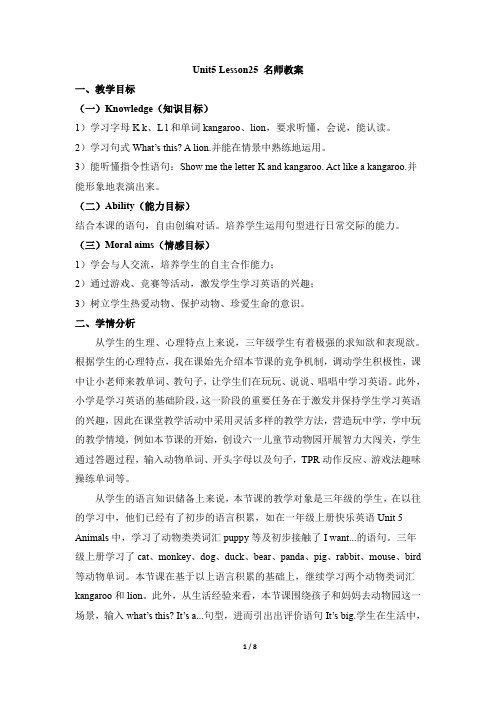
Unit5 Lesson25 名师教案一、教学目标(一)Knowledge(知识目标)1)学习字母K k、L l和单词kangaroo、lion,要求听懂,会说,能认读。
2)学习句式What’s this? A lion.并能在情景中熟练地运用。
3)能听懂指令性语句:Show me the letter K and kangaroo. Act like a kangaroo.并能形象地表演出来。
(二)Ability(能力目标)结合本课的语句,自由创编对话。
培养学生运用句型进行日常交际的能力。
(三)Moral aims(情感目标)1)学会与人交流,培养学生的自主合作能力;2)通过游戏、竞赛等活动,激发学生学习英语的兴趣;3)树立学生热爱动物、保护动物、珍爱生命的意识。
二、学情分析从学生的生理、心理特点上来说,三年级学生有着极强的求知欲和表现欲。
根据学生的心理特点,我在课始先介绍本节课的竞争机制,调动学生积极性,课中让小老师来教单词、教句子,让学生们在玩玩、说说、唱唱中学习英语。
此外,小学是学习英语的基础阶段,这一阶段的重要任务在于激发并保持学生学习英语的兴趣,因此在课堂教学活动中采用灵活多样的教学方法,营造玩中学,学中玩的教学情境,例如本节课的开始,创设六一儿童节动物园开展智力大闯关,学生通过答题过程,输入动物单词、开头字母以及句子,TPR动作反应、游戏法趣味操练单词等。
从学生的语言知识储备上来说,本节课的教学对象是三年级的学生,在以往的学习中,他们已经有了初步的语言积累,如在一年级上册快乐英语Unit 5 Animals中,学习了动物类类词汇puppy等及初步接触了I want...的语句。
三年级上册学习了cat、monkey、dog、duck、bear、panda、pig、rabbit、mouse、bird 等动物单词。
本节课在基于以上语言积累的基础上,继续学习两个动物类词汇kangaroo和lion。
河大版小学信息技术参考精品教案第一册下

一、教学内容本节课选自河大版小学信息技术第一册下册,主要围绕第三章“计算机的基本操作”展开,详细内容包括:认识计算机硬件,了解操作系统基本操作,学习使用鼠标和键盘,掌握基本的文件管理。
二、教学目标1. 知识与技能:让学生了解计算机的基本硬件组成,掌握操作系统的基础操作,熟练使用鼠标和键盘,学会基本的文件管理。
2. 过程与方法:通过实践操作,培养学生动手操作能力和问题解决能力,提高学生对信息技术的学习兴趣。
三、教学难点与重点重点:计算机的基本硬件认识,操作系统基本操作,鼠标和键盘的使用,文件管理。
难点:操作系统的使用,文件管理。
四、教具与学具准备教具:计算机,投影仪,PPT课件。
学具:计算机,鼠标,键盘。
五、教学过程1. 导入:通过展示计算机硬件图片,引导学生说出计算机的基本硬件,进而引入本节课的学习内容。
2. 讲解:详细讲解计算机硬件组成,操作系统的基本操作,鼠标和键盘的使用方法,文件管理的具体步骤。
3. 实践操作:学生跟随老师一起进行操作,加深对知识点的理解。
4. 例题讲解:讲解如何使用鼠标和键盘进行文件管理,并进行实际操作演示。
5. 随堂练习:学生独立完成文件管理的练习,老师进行指导。
六、板书设计1. 计算机硬件组成2. 操作系统基本操作3. 鼠标和键盘使用方法4. 文件管理步骤七、作业设计1. 作业题目:完成课后练习册第三题,要求学生列出自己计算机上的五个文件,并说明文件类型和用途。
2. 答案:学生根据自己的实际情况完成作业,老师进行批改和反馈。
八、课后反思及拓展延伸1. 反思:本节课学生对计算机硬件和操作系统的认识有所提高,但仍有个别学生对文件管理掌握不熟练,需要在课后进行个别辅导。
2. 拓展延伸:引导学生了解计算机的其他功能,如网络应用、办公软件等,为下一节课的学习打下基础。
重点和难点解析1. 教学难点与重点的确定2. 教具与学具准备3. 教学过程中的实践操作4. 例题讲解与随堂练习的设计5. 板书设计6. 作业设计7. 课后反思及拓展延伸一、教学难点与重点的确定在确定教学难点与重点时,应充分结合学生的实际情况和课程内容。
河大版小学信息技术参考教案第一册下

一、教学内容本节课我们将学习河大版小学信息技术第一册下册的第四章《计算机的基本操作》。
具体内容包括:计算机的开机与关机、鼠标的基本操作、键盘的基本操作以及计算机窗口的基本操作。
二、教学目标1. 让学生掌握计算机的基本操作,包括开机、关机、鼠标操作和键盘操作。
2. 培养学生熟练使用计算机窗口,进行基本的文件管理和操作。
3. 培养学生的信息素养,提高他们运用信息技术解决问题的能力。
三、教学难点与重点难点:计算机窗口的基本操作和文件管理。
重点:鼠标和键盘的基本操作,以及计算机的开机与关机。
四、教具与学具准备教具:计算机、投影仪、电子白板。
学具:计算机、鼠标、键盘。
五、教学过程1. 实践情景引入(5分钟)利用电子白板展示一个日常生活场景,如购物时使用计算机查询商品信息,引出计算机的基本操作。
2. 理论讲解(10分钟)讲解计算机的开机与关机、鼠标的基本操作、键盘的基本操作以及计算机窗口的基本操作。
3. 例题讲解(15分钟)以查询商品信息为例,演示如何使用鼠标和键盘进行计算机操作。
4. 随堂练习(10分钟)学生分组进行实践操作,练习计算机的基本操作。
5. 课堂小结(5分钟)6. 互动环节(10分钟)学生上台演示操作,其他学生评价并给出建议。
七、作业设计1. 作业题目:利用计算机查询自己的学习成绩,并截图保存。
2. 答案:无固定答案,学生根据实际情况完成。
八、课后反思及拓展延伸1. 反思:关注学生在课堂上的操作情况,针对存在的问题进行改进。
2. 拓展延伸:引导学生思考如何利用计算机解决生活中的问题,如购物、学习等。
板书设计:1. 计算机的基本操作开机与关机鼠标操作键盘操作计算机窗口操作2. 实践操作注意事项按照步骤进行操作注意鼠标和键盘的使用方法熟练掌握计算机窗口的基本操作通过本节课的学习,希望学生能够掌握计算机的基本操作,提高信息素养,为今后的学习打下基础。
重点和难点解析1. 鼠标和键盘的基本操作2. 计算机窗口的基本操作3. 实践操作注意事项4. 课后反思及拓展延伸一、鼠标和键盘的基本操作鼠标和键盘是计算机最基本、最常用的输入设备,熟练掌握其操作方法至关重要。
- 1、下载文档前请自行甄别文档内容的完整性,平台不提供额外的编辑、内容补充、找答案等附加服务。
- 2、"仅部分预览"的文档,不可在线预览部分如存在完整性等问题,可反馈申请退款(可完整预览的文档不适用该条件!)。
- 3、如文档侵犯您的权益,请联系客服反馈,我们会尽快为您处理(人工客服工作时间:9:00-18:30)。
xrmaker教案
一、教学目标
本节课的目标是让学生掌握xrmaker的基本概念和操作方法,能够完成基本的可视化数据操作。
具体目标如下:
理解xrmaker的基本概念和原理;
掌握xrmaker的基本操作方法,包括数据导入、数据清洗、可视化等;
能够独立完成简单的可视化数据操作,并能够根据实际需求进行数据分析和挖掘。
二、教学重点和难点
教学重点:掌握xrmaker的基本操作方法和可视化数据操作流程。
教学难点:如何将xrmaker与其他数据分析工具进行联合应用,以及如何根据实际需求进行数据挖掘和分析。
三、教学过程
课程导入:通过案例展示和问题引导的方式,引导学生思考如何进行数据可视化和分析,进而引出xrmaker的基本概念和操作方法。
课程展开:首先介绍xrmaker的基本概念和原理,然后通过实例演示的方式让学生掌握xrmaker的基本操作方法和可视化数据操作流程。
在此基础上,进一步介绍xrmaker与其他数据分析工具的联合应用,以及如何根据实际需求进行数据挖掘和分析。
课程总结:回顾本节课的主要内容,强调掌握xrmaker基本操作方法和可视化数据操作流程的重要性,并布置相应的练习和作业。
四、教学方法和手段
教学方法:采用案例演示与讲解、小组讨论与练习、个人思考与总结相结合的方式进行教学。
教学手段:利用多媒体课件、在线演示、小组讨论等多种手段进行教学,提高学生的学习兴趣和参与度。
五、课堂练习、作业与评价方式
课堂练习:通过现场演示和小组讨论的方式,引导学生进行xrmaker的基本操作和可视化数据操作,及时纠正学生的错误操作,并给予相应的指导。
课后作业:布置相应的练习题和思考题,要求学生按时完成并提交答案,以检验学生的学习效果和理解程度。
评价方式:结合学生的课堂表现、练习答案和小组讨论成果,对学生进行综合评价,并对学生的学习成果进行及时的反馈和指导。
六、辅助教学资源与工具
教学资源:提供相应的课件、案例和参考书目等资源,方便学生进行自主学习和深入学习。
教学工具:提供相应的软件工具和教学平台,方便学生进行实践操作和学习交流。
七、结论
通过本节课的学习,学生能够掌握xrmaker的基本概念和操作方法,能够完成基本的可视化数据操作,并能够根据实际需求进行数据分析和挖掘。
本节课的重点和难点得到了较好的落实,学生的学习效果和参与度较高。
八、教学反思
在本次教学中,采用了多种方法和手段进行教学,学生的参与度和学习效果都较好。
但在教学过程中也存在一些不足之处,例如对于学生的个体差异关注不够,部分学生在学习过程中存在一定的困难等。
在今后的教学中,需要更加注重学生的个体差异和学习困难,加强针对性的指导和帮助,以提高整体教学质量。
